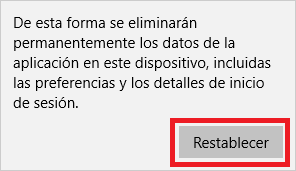Tabla de Contenidos
Windows 10 es sin duda alguna el sistema más usado y personalizable del mercado. Gracias a la aplicación Configuración que Windows 10 incorpora de manera predeterminada, seremos capaces de personalizarlo y Ajustarlo en su totalidad a nuestras preferencias o gustos. Sin embargo la personalización excesiva puede, en ocasiones, acarrear alguna incompatibilidad o fallos.

Relacionado: Cómo restablecer el equipo con Windows 10 sin perder mis archivos y solucionar cualquier problema.
Hasta ahora, el Panel de Control era la herramienta a través de la cual podíamos configurar cualquier aspecto o función del sistema operativo. Sin embargo en Windows 10 la app Configuración la que intenta sustituir todas las configuraciones que hasta ahora solo se hacían desde el Panel de Control. Esto hace que la app Configuración posea un poder y control enorme sobre el sistema operativo.
Desde la app configuración podremos ajustar prácticamente cualquier función o elemento del hardware de nuestro ordenador con Windows 10. Por ejemplo podremos cambiar la configuración de la tarjeta Wireless, la de audio o la de video y mucho más. El problema es que si personalizamos demasiado ciertos aspectos de nuestro sistema operativo, puede que ciertas funciones dejen de funcionar o no lo hagan correctamente.
Es por este motivo por el que en algún momento muchos usuarios prefieren volver a la configuración predeterminada del sistema operativo Windows 10 con el objetivo de revertir los ajustes que han provocado que ciertas funciones dejen de hacerlo correctamente. Pues precisamente para este tipo de situación Windows 10 incorpora una opción que te permite revertir la configuración del sistema operativo a la predetermina, es decir a la misma que cuando lo instalaste.
En este post te mostramos detenidamente devolver la configuración de Windows 10 a los valores predeterminados:
Como volver a los valores predeterminados de Configuración en Windows 10.
- Haz clic en el botón de inicio de Windows 10 para que se despliegue el menú de inicio.
- Aquí tendrás que hacer clic derecho sobre el icono en forma de engranaje correspondiente a la app configuración.
- Cuando se muestre el menú contextual tendrás que dirigirte a: Más > Configuración de la aplicación.
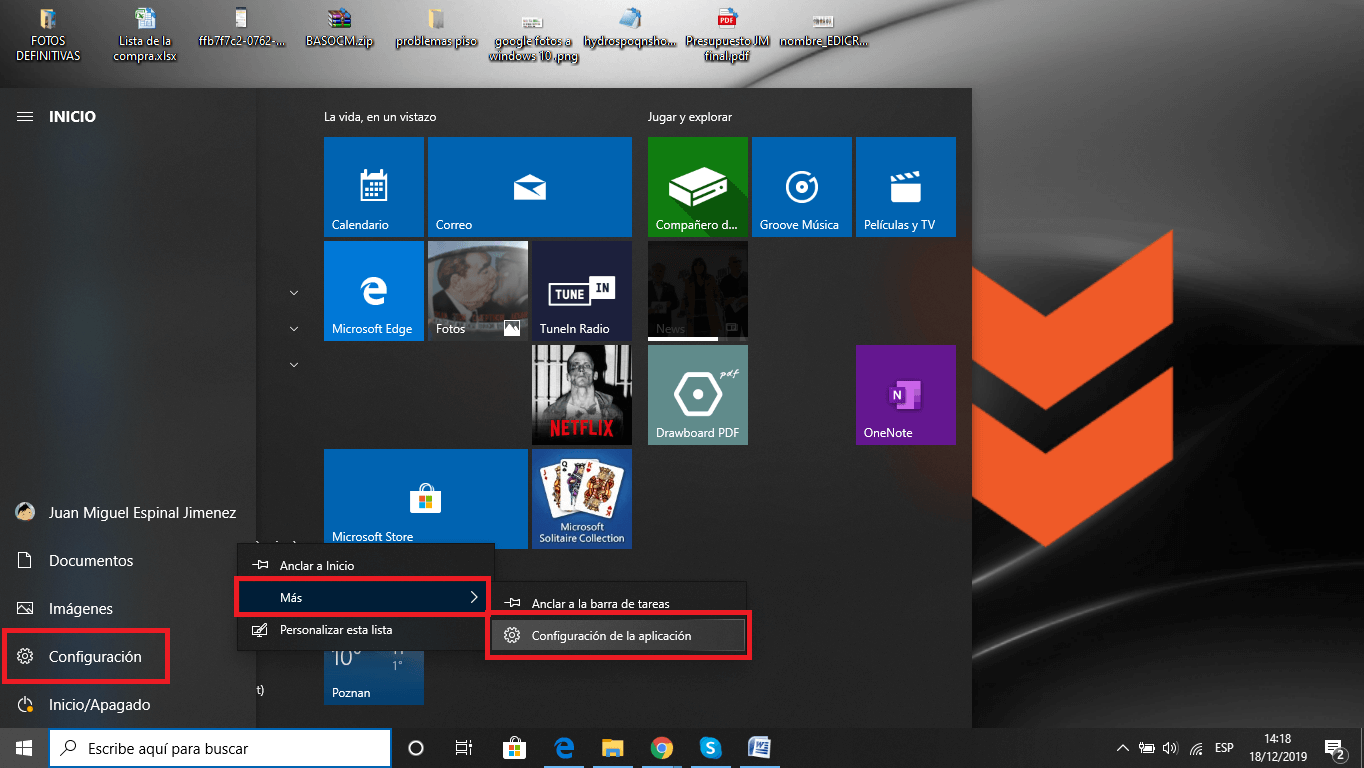
- Esto hará que se abra la app configuración. En esta pantalla tendrás que desplazarte hacia abajo hasta encontrar la sección: Restablecer.
- En dicha sección deberás hacer clic en el botón: Restablecer.
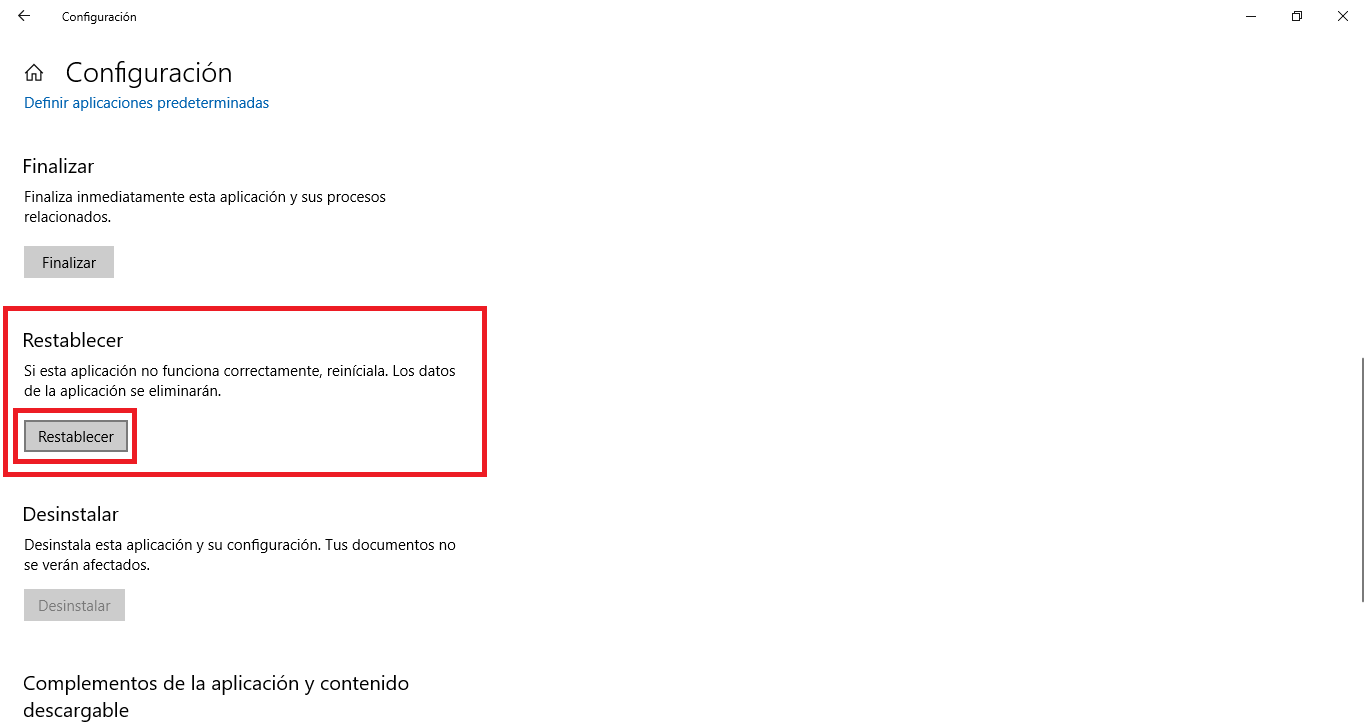
- Ahora se mostrará el siguiente mensaje de advertencia: “De esta forma se eliminaran permanentemente los datos de la aplicación en este dispositivo, incluso las preferencias y los detalles de inicio de sesión.”
- Para que se reinicie los ajustes predeterminados de la app Configuración de Windows 10 solo te queda confirmar este mensaje haciendo clic sobre el botón: Restablecer.